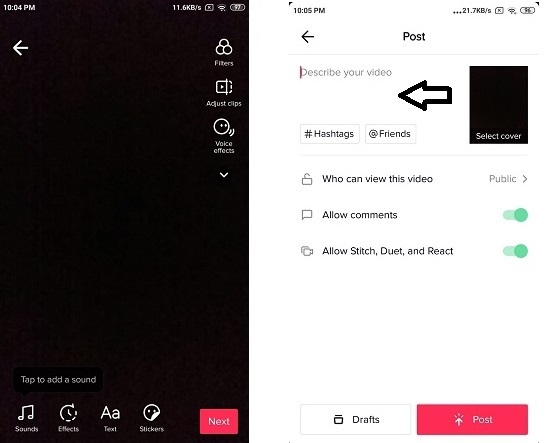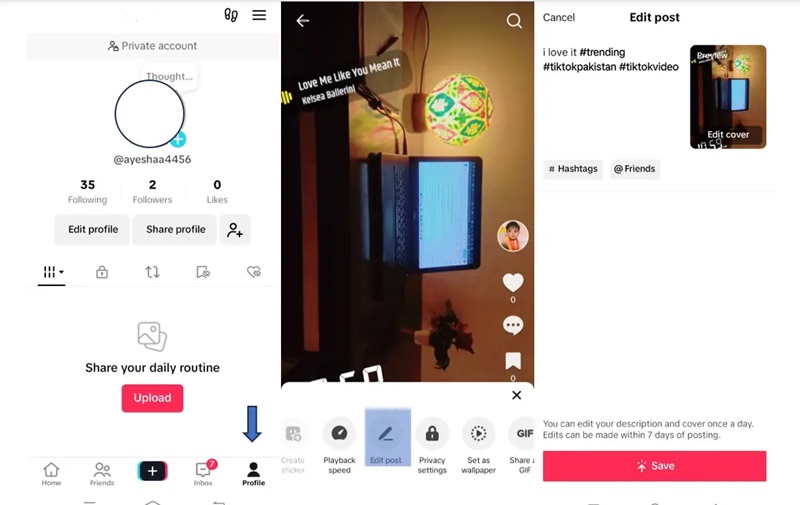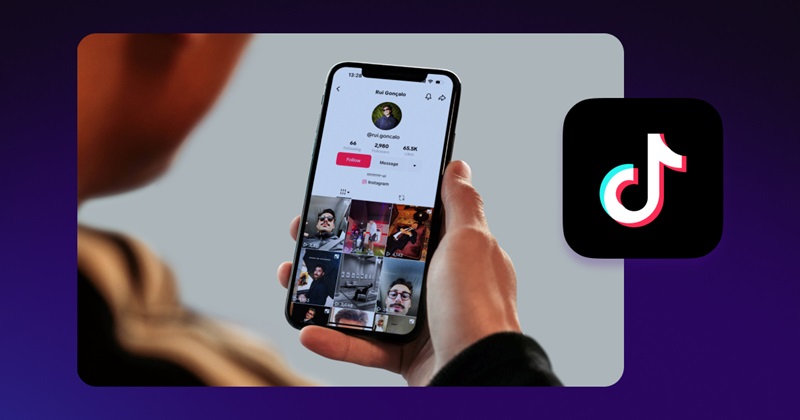Respuesta: ¿Cómo editar subtítulos en TikTok?
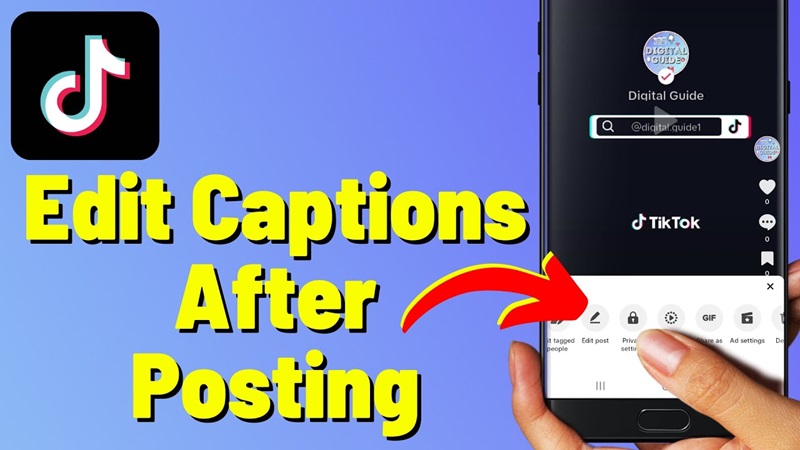
Durante el proceso de publicación de un video, a veces puedes cometer errores al escribir o querer cambiar el subtítulo para hacerlo más atractivo. Entonces, ¿cómo editar subtítulos en TikTok? En este artículo, TikTok DL te guiará paso a paso para que puedas hacerlo fácilmente.
I. ¿Se pueden editar los subtítulos en TikTok?
Primero, respondamos esta pregunta importante: ¿se pueden editar los subtítulos en TikTok? La respuesta es SÍ, pero TikTok impone ciertas condiciones y restricciones.
Desde que TikTok actualizó la función de edición de subtítulos, los usuarios tienen la posibilidad de corregir pequeños errores sin necesidad de eliminar y volver a publicar el video. Sin embargo, hay algunas reglas importantes que debes tener en cuenta:
- Plazo de edición: TikTok permite editar los subtítulos dentro de los 7 días posteriores a la publicación del video. Después de este período, ya no podrás realizar cambios.
- Número de ediciones por día: Solo puedes editar el subtítulo una vez cada 24 horas. Esto ayuda a TikTok a mantener la transparencia y estabilidad del contenido en la plataforma.
Comprender estas condiciones te permitirá gestionar mejor tu contenido. ¡Ahora, descubre con TikTok DL cómo editar subtítulos en TikTok después de publicarlos de la manera más detallada!